梅捷主板怎么设置U盘启动安装win10系统
发布时间:2017-09-21 22:48:51 浏览数: 小编:jiwei
要安装U盘安装win10就要先进入bios进行设置,但是有很多梅捷主板台式机用户不清楚如何设置U盘启动,为此小编上网查找了资料,教大家如何去设置,以下是详细方法:
一、梅捷主板U盘启动热键
1、插入U盘启动盘,重启电脑,启动过程中按下ESC/F11/F12等启动快捷键;
2、在弹出的启动项选择菜单中,选择识别到U盘名称,一般选择不带UEFI的USB启动项。
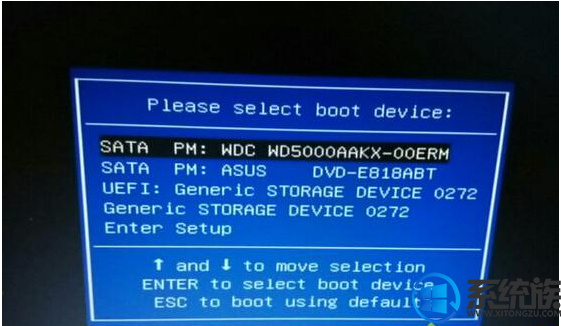
二、梅捷主板BIOS设置USB启动步骤
1、插入U盘启动盘,重启电脑,启动过程中按下Del键进入BIOS;
2、转到Startup,选择Hard Drive BBS Priorities,回车;
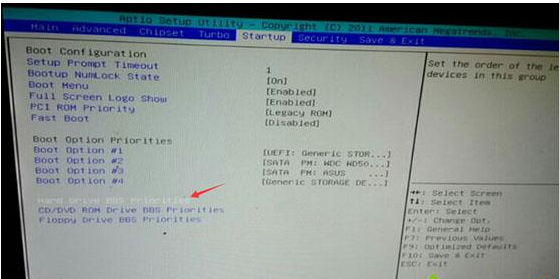
3、选择Boot Option#1回车选择U盘选项,回车确认;
4、按ESC返回,再把Boot Option #1改成U盘启动项,比如Generic Storage选项;
5、按下F10保存,或在Save$Exit选择Save Change and Exit回车保存重启即可。
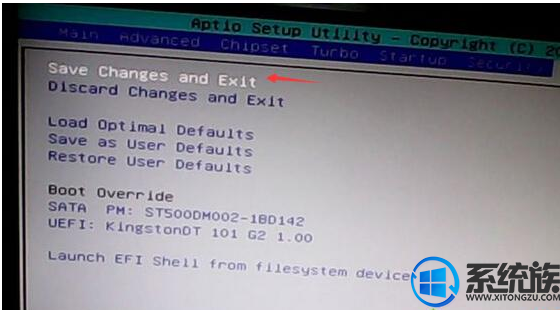
通过以上设置朋友们便可以设置U盘启动去安装win10系统了
以上就是梅捷主板怎么设置U盘启动安装win10系统的详细方法了,有此需求的朋友可以参照小编的方法进行操作,更多关于win10系统技巧,请大家关注系统族!
一、梅捷主板U盘启动热键
1、插入U盘启动盘,重启电脑,启动过程中按下ESC/F11/F12等启动快捷键;
2、在弹出的启动项选择菜单中,选择识别到U盘名称,一般选择不带UEFI的USB启动项。
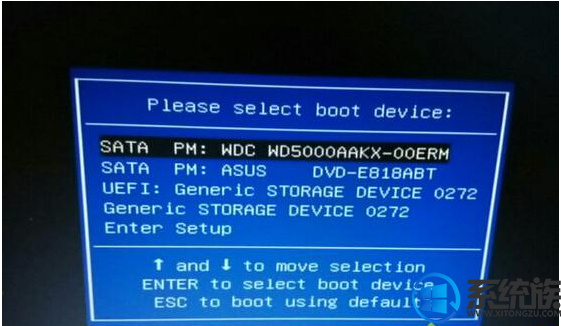
二、梅捷主板BIOS设置USB启动步骤
1、插入U盘启动盘,重启电脑,启动过程中按下Del键进入BIOS;
2、转到Startup,选择Hard Drive BBS Priorities,回车;
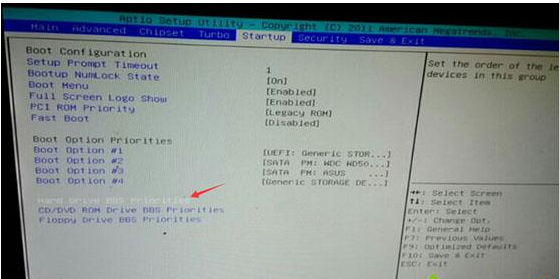
3、选择Boot Option#1回车选择U盘选项,回车确认;
4、按ESC返回,再把Boot Option #1改成U盘启动项,比如Generic Storage选项;
5、按下F10保存,或在Save$Exit选择Save Change and Exit回车保存重启即可。
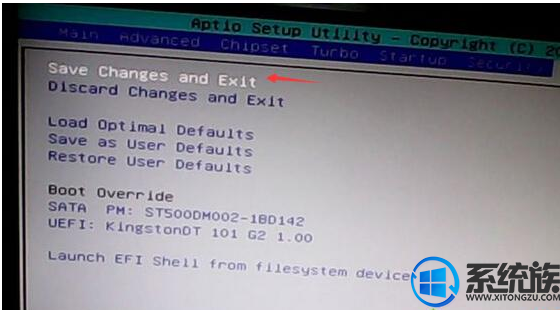
通过以上设置朋友们便可以设置U盘启动去安装win10系统了
以上就是梅捷主板怎么设置U盘启动安装win10系统的详细方法了,有此需求的朋友可以参照小编的方法进行操作,更多关于win10系统技巧,请大家关注系统族!
专题推荐: 重装系统U盘启动
下一篇: U盘安装win8 64位系统教程详解



















